使用过演示文稿的朋友们都知道,常常会在幻灯片的内容上使用超链接可以快速翻到需要的那一页幻灯片。下面小编就来告诉大家如何在WPS演示中使用超链接的命令,一起来看看吧。新建默认模板wps演示文稿,内容版式为空白版式。单击在线素材中的目录项,单击目录选项卡,选中其中一种目录,右击选择快捷菜单中的“插入&rd......
WPS Excel下拉菜单多项选择如何设置
WPS教程
2021-09-29 10:10:25
在统计过程中,有时候录入表格时,重复的内容一直输入很麻烦,今天教大家在Excel表格中设置多项选择的下拉菜单。
比如下图文档中品名栏想要设置成选择项,我们可以在空白处输入它的选项明细:
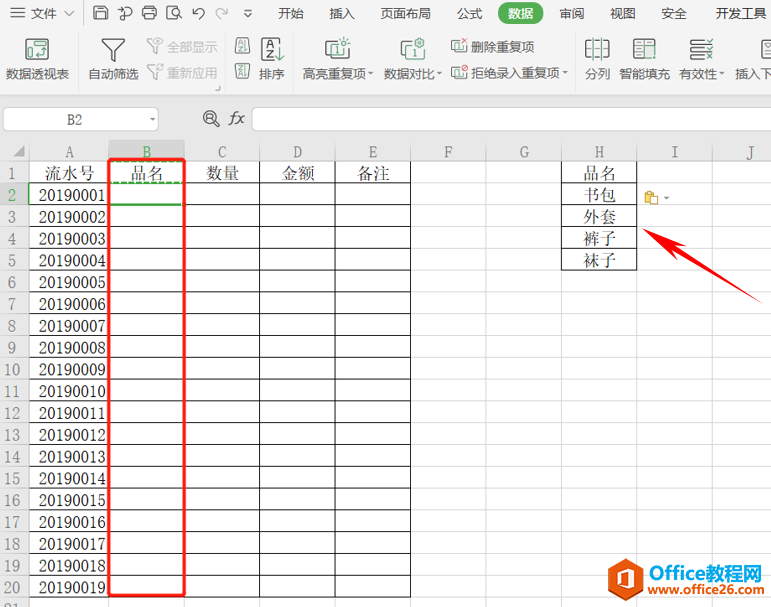
先把鼠标放在单元格B2中,在上方菜单栏的“数据”–“有效性”下拉菜单中选择“有效性”,会弹出一个数据有效性的对话框:
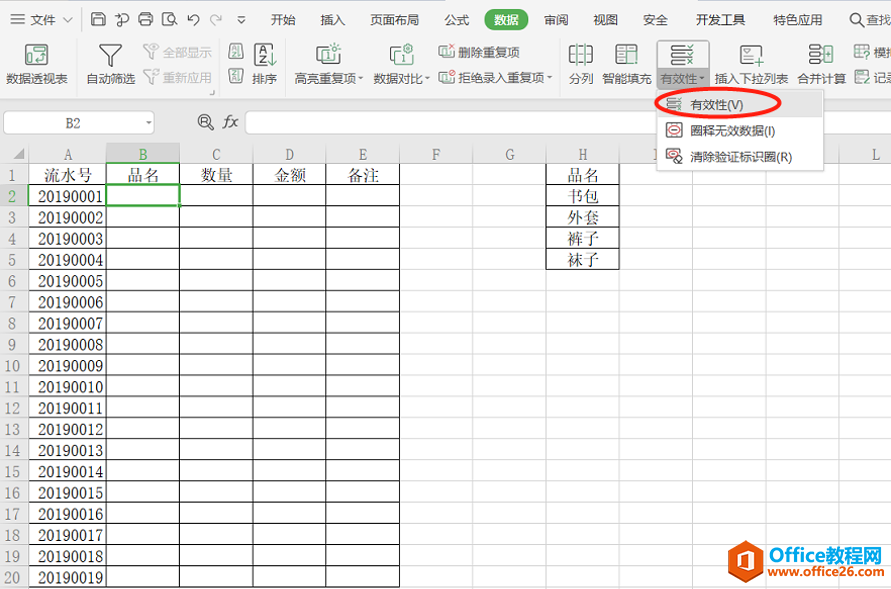
然后在有效性条件中的“允许”下方点“任何值”选择“序列”,如下指示:
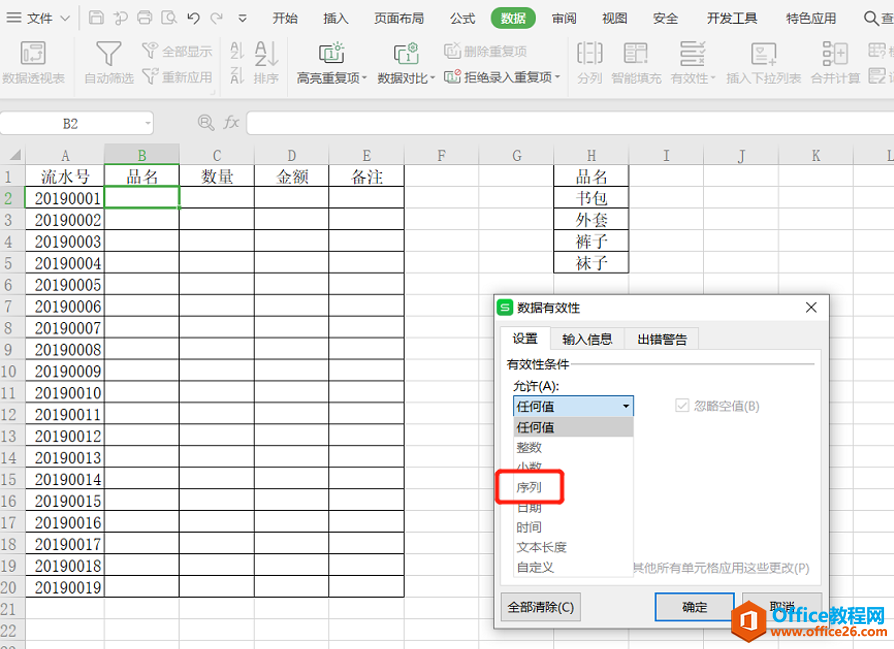
在来源中,用鼠标选择选项所在的区域:
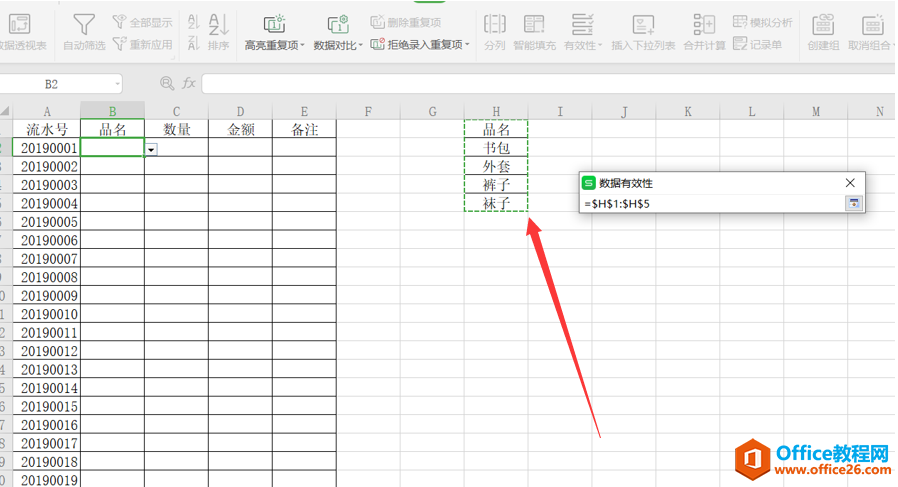
选择后,会在来源中体现选择所在单元格的区域,点确定就好了:
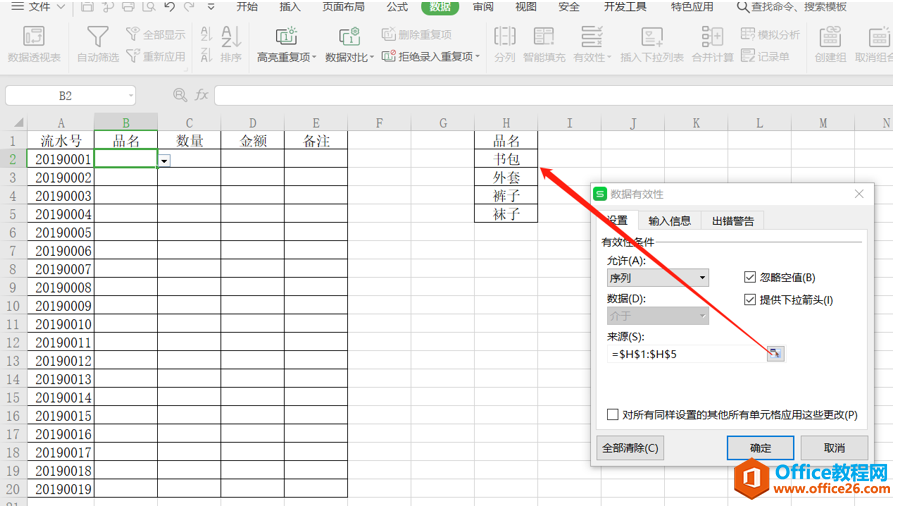
点击“确定”按钮后,在之前选择的单元格B2中,即可看到设置的多项选择下拉菜单:
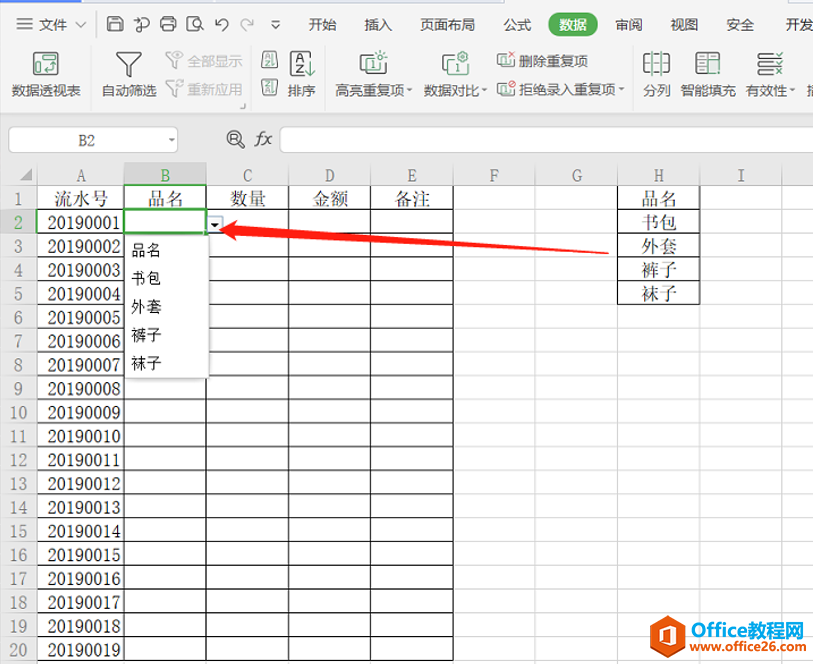
最后可以把空白的单元格B2下拉复制,这样,B3到B20也同样出现下拉选项,下次录的时候,直接选择,不需要再输入品名了:
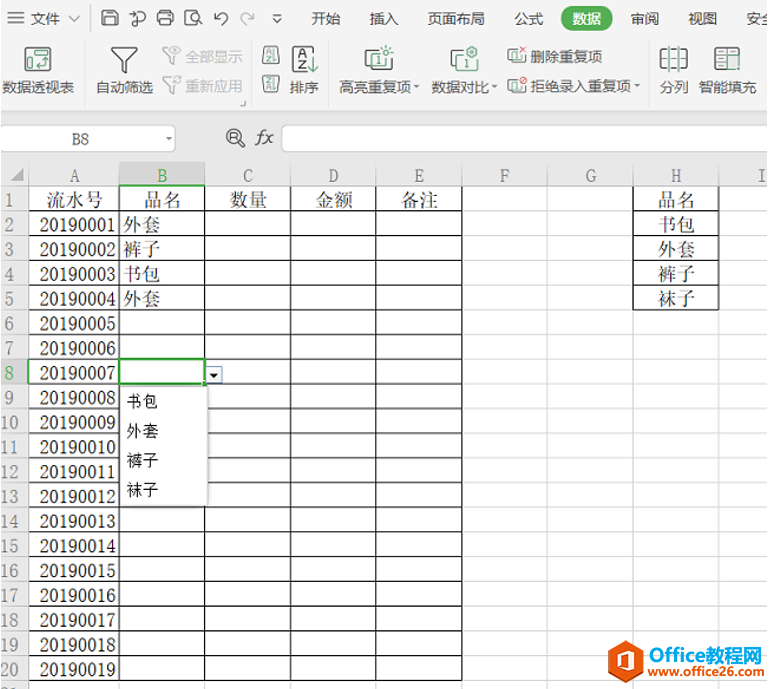
上一篇:WPS企业版收费标准 下一篇:WPS Excel中复制表格时如何保持格式不变
相关文章





